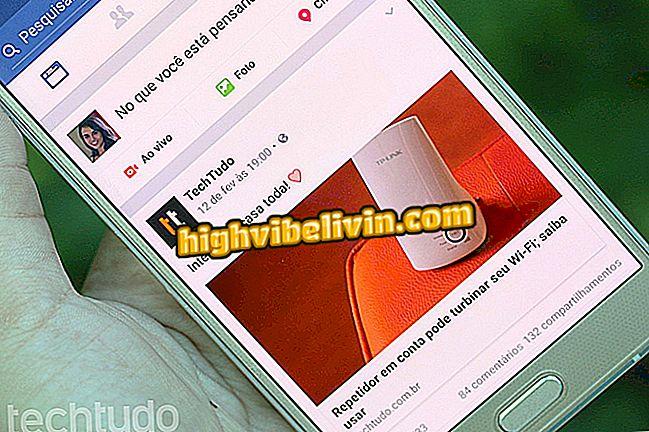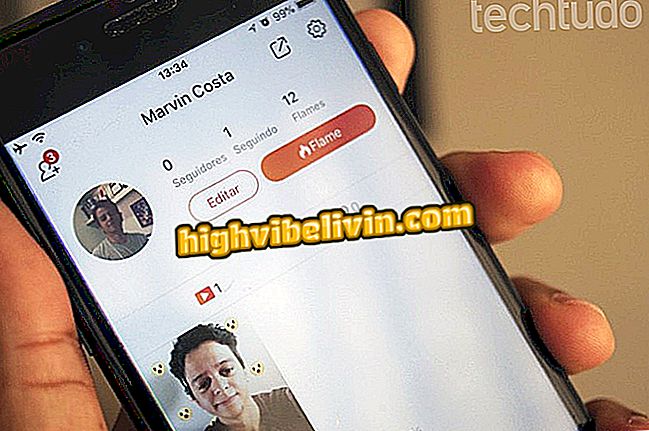Personnalisation des légendes vidéo sur iPhone
L'iPhone (iOS) est un outil très pratique pour les utilisateurs qui regardent des vidéos et des séries sous-titrées sur le mobile. Avec un paramètre par défaut qui peut vous déranger, à cause des légendes blanches insérées dans une bande noire, le système Apple vous permet de personnaliser diverses légendes, y compris la couleur, la police et la taille.
La modification s’applique à toutes les applications vidéo qui utilisent des légendes sur le périphérique, y compris Netflix, qui est généralement défini automatiquement avec la légende par défaut de l’iPhone, même lorsque l’utilisateur a déjà modifié le site Web officiel. Le pas à pas a été accompli sur un iPhone 6S.

La légende par défaut dans iOS a une bande noire et une police difficile à voir.
Apple dévoile iOS 12 qui laisse les iPhones plus anciens plus rapidement. connaître les changements
Étape 1. Accédez aux "Paramètres" sur l'écran d'accueil de l'iPhone. Puis touchez l'option "Général" pour afficher une liste des paramètres de l'appareil.
Étape 2. Touchez le bouton "Accessibilité" et faites glisser l'écran vers les options de la dernière page. Sélectionnez l'option "Sous-titres et sous-titres".

Menu d'accessibilité iPhone
Étape 3. Pour aller à la zone de personnalisation, allez à "Style". Dans cette partie, vous pouvez déjà apporter certaines modifications, telles que l’utilisation de l’arrière-plan de la légende transparente, du texte de grande taille ou du contour. Appuyez sur "Créer un nouveau style" pour créer une nouvelle légende personnalisée.

L'outil vous permet de créer une légende entièrement personnalisée.
Étape 4. Si vous le souhaitez, vous pouvez modifier le nom de la légende dans "Description". Les options de police, taille et couleur seront juste en dessous. Tout d'abord, allez à l'option "Source".
Étape 5. Sélectionnez la source de votre choix. Faites ensuite défiler la page jusqu'en bas et décochez la case "Utiliser les paramètres vidéo". Cette option doit être désactivée dans tous les onglets d'édition (police, taille, couleur, etc.), sinon le style personnalisé peut être remplacé par le paramètre par défaut de chaque vidéo.
Au bas de la page, vous pouvez ajouter une nouvelle police à partir de la liste de toutes les polices disponibles sur iOS.
Étape 6. Retournez au menu principal de légende, appuyez sur "Taille" et choisissez la taille de votre préférence. Ensuite, sous "Couleur", cochez l'option souhaitée. Nous utilisons du jaune. N'oubliez pas de décocher "Utiliser les paramètres vidéo" sur les deux pages.

Choisissez la couleur et la taille de vos légendes sur leurs pages
Étape 7. Si vous souhaitez supprimer la bande noire agaçante, allez à Opacité à la fin de la page principale de la légende. Sélectionnez "0%".
Étape 8. Encore une fois dans le menu principal de votre légende, répétez le processus précédent en sélectionnant "Surligner le texte". Ensuite, faites défiler vers le bas de la page et cochez également l'option "0%".
du texte ", revérifier l'option" 0% "Toutes les vidéos affichées sur iPhone auront la légende personnalisée par défaut. Dans notre cas, il a la grande taille, la police Helvetica et la couleur jaune.

Netflix est l'une des applications qui affichent la légende personnalisée par l'utilisateur
Quel est le meilleur téléphone portable premium à vendre au Brésil? Voir les messages du forum

iOS 12: découvrez les points forts du nouveau système Apple